Hướng dẫn xóa Cache trên mọi trình duyệt máy tính, điện thoại

Hướng dẫn cách xóa Cache trình duyệt là gì mà nhiều người quan tâm đến vậy. Đây là một thao tác quan trọng giúp làm mới dữ liệu duyệt web, cải thiện hiệu suất và khắc phục lỗi hiển thị trên các trang web. Trong bài viết này, chúng tôi sẽ cung cấp hướng dẫn cách xóa Cache trên trình duyệt chi tiết nhất, áp dụng cho cả máy tính và điện thoại, giúp bạn dễ dàng thực hiện chỉ trong vài bước đơn giản.
Cache là gì?
Cache là bộ nhớ tạm giúp trình duyệt lưu trữ dữ liệu từ các trang web đã truy cập, giúp tăng tốc độ tải trang và giảm băng thông sử dụng. Khi bạn mở lại một trang web, trình duyệt sẽ lấy dữ liệu từ Cache thay vì tải lại từ đầu, giúp trải nghiệm lướt web nhanh hơn.

Tuy nhiên, nếu Cache quá đầy hoặc chứa dữ liệu cũ, trang web có thể hiển thị sai hoặc gặp lỗi. Vì vậy, hướng dẫn xóa Cache trình duyệt sẽ giúp bạn làm sạch bộ nhớ tạm, đảm bảo nội dung luôn cập nhật chính xác.
Có nên xóa Cache không?
Xóa Cache là cần thiết khi trình duyệt hoạt động chậm, trang web hiển thị lỗi hoặc dữ liệu cũ không được cập nhật. Cache giúp tăng tốc duyệt web, nhưng nếu lưu trữ quá lâu, nó có thể gây ra xung đột dữ liệu, làm trang web tải sai thông tin.

Việc xóa Cache định kỳ giúp giải phóng dung lượng, cải thiện hiệu suất trình duyệt và đảm bảo bạn luôn xem được nội dung mới nhất. Vì vậy, tùy vào nhu cầu sử dụng, bạn nên xóa Cache khi cần để tránh gặp lỗi không mong muốn.
Hướng dẫn xóa Cache trên trình duyệt máy tính
Để trình duyệt hoạt động mượt mà và luôn hiển thị nội dung mới nhất, bạn cần biết cách xóa Cache trong trình duyệt một cách chính xác. Mỗi trình duyệt có cách thực hiện khác nhau, nhưng chỉ với vài thao tác đơn giản, bạn có thể dễ dàng làm sạch bộ nhớ tạm.
Xóa Cache trên trình duyệt Chrome
Để Chrome luôn hoạt động nhanh và hiển thị nội dung mới nhất, bạn cần xóa Cache định kỳ. Việc này giúp giải phóng bộ nhớ tạm, khắc phục lỗi hiển thị và đảm bảo trang web được cập nhật đúng. Đây là hướng dẫn xóa Cache trên trình duyệt, áp dụng cho Google Chrome trên máy tính.
Bước 1: Trên cửa sổ trình duyệt, bạn nhấn tổ hợp phím tắt Chrome Ctrl + H để truy cập nhanh vào trang Lịch sử. Trong giao diện Lịch sử, tìm và nhấn vào Xóa dữ liệu duyệt web. Tùy chọn này cho phép bạn loại bỏ Cache cùng với các dữ liệu không cần thiết khác.
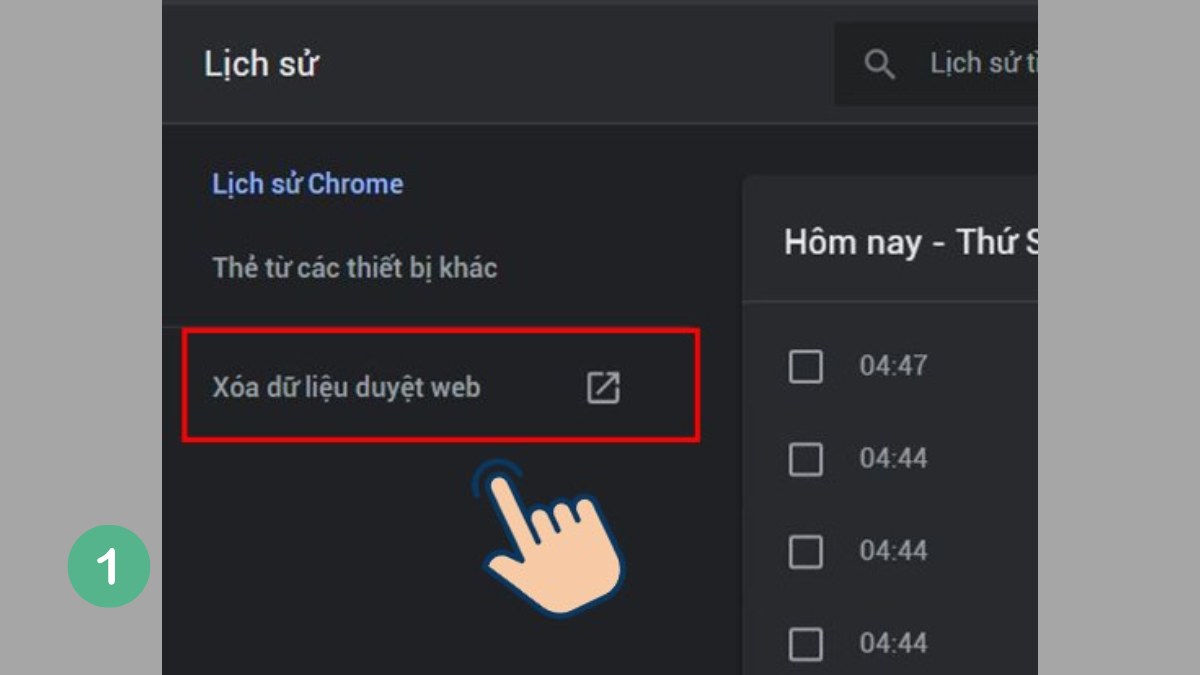
Bước 2: Một cửa sổ mới xuất hiện, bạn có thể chọn khoảng thời gian muốn xóa, từ một giờ trước cho đến toàn bộ dữ liệu. Hãy chắc chắn rằng bạn đã chọn tùy chọn xóa tệp và hình ảnh được lưu trong bộ nhớ đệm để dọn dẹp hoàn toàn.

Bước 3: Nhấn vào Xóa dữ liệu để hoàn tất quá trình. Sau khi thực hiện, Chrome sẽ làm mới bộ nhớ Cache, giúp cải thiện hiệu suất trình duyệt và khắc phục các lỗi hiển thị trên trang web.
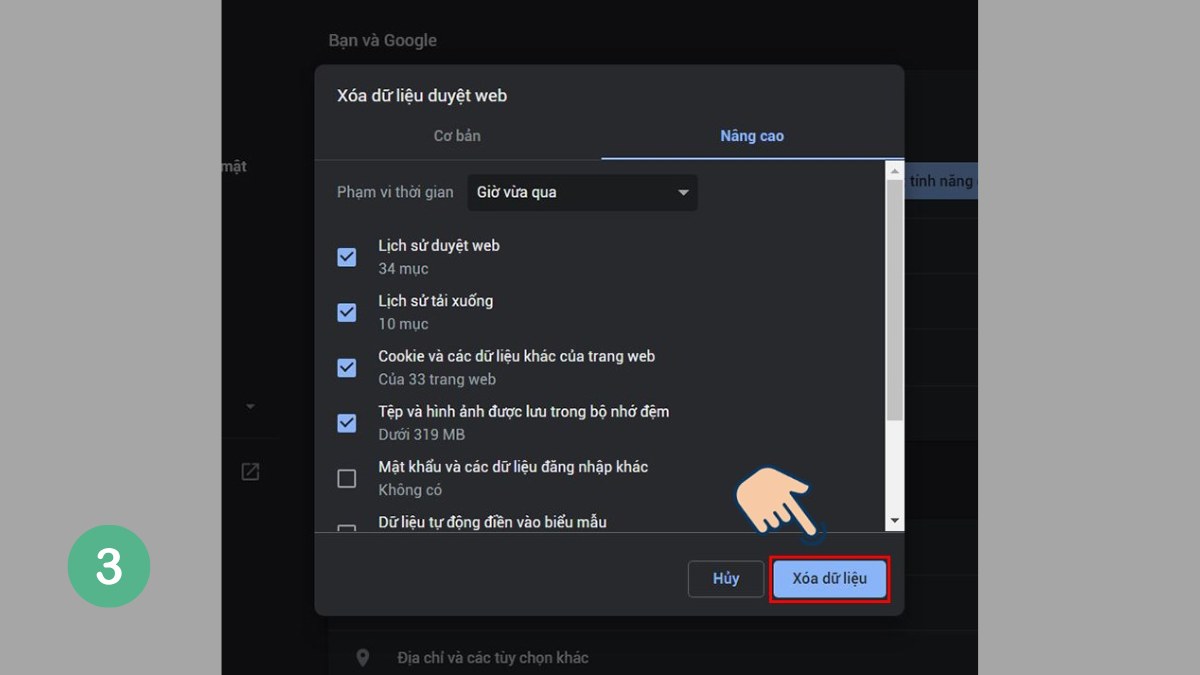
Nếu máy tính của bạn đã cũ và không còn đáp ứng tốt việc lướt web, một chiếc laptop Acer hiệu suất cao sẽ giúp mọi thao tác trở nên nhanh chóng và mượt mà hơn. Hiện tại, sản phẩm này đang được phân phối chính hãng tại CellphoneS với nhiều ưu đãi hấp dẫn. Tham khảo ngay!
[Product_Listing categoryid="729" propertyid="" customlink="https://cellphones.com.vn/laptop/acer.html" title="Danh sách Laptop Acer đang được quan tâm nhiều tại CellphoneS"]
Xóa Cache trên trình duyệt Firefox
Firefox lưu trữ dữ liệu duyệt web để giúp người dùng truy cập trang nhanh hơn, nhưng đôi khi điều này có thể gây lỗi hiển thị hoặc ảnh hưởng đến hiệu suất trình duyệt. Để trình duyệt luôn hoạt động trơn tru, bạn nên thường xuyên làm sạch bộ nhớ đệm.
Bước 1: Mở Firefox, nhấn vào biểu tượng ba dấu gạch ngang ở góc trên cùng bên phải. Sau đó, chọn Cài đặt để truy cập vào các tùy chọn trình duyệt.

Bước 2: Trong menu bên trái, tìm và nhấp vào mục Riêng tư & Bảo mật. Kéo xuống đến phần Cookies và dữ liệu trang, sau đó chọn Xóa dữ liệu để tiếp tục.
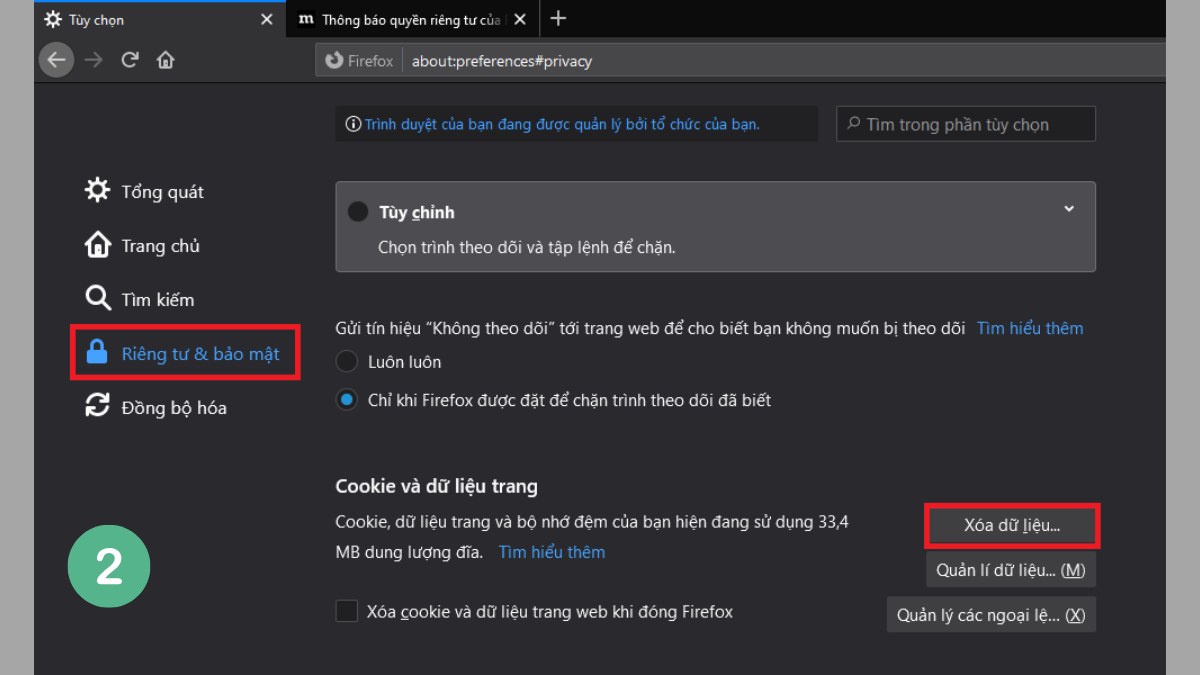
Bước 3: Một hộp thoại xuất hiện với hai tùy chọn: Cookies và dữ liệu trang và Nội dung web lưu vào Cache. Đánh dấu vào Nội dung web lưu vào Cache, sau đó nhấn Xóa để hoàn tất. Khi bộ nhớ đệm được xóa, Firefox sẽ loại bỏ các dữ liệu dư thừa, giúp tăng tốc độ duyệt web.

Xóa Cache trên trình duyệt Safari
Safari lưu trữ dữ liệu duyệt web để giúp tải trang nhanh hơn, nhưng đôi khi điều này khiến trình duyệt hoạt động kém ổn định. Để đảm bảo hiệu suất tối ưu, bạn nên làm sạch bộ nhớ đệm theo định kỳ.
Sau đây là hướng dẫn xóa Cache trên trình duyệt Safari một cách đơn giản và nhanh chóng.
Bước 1: Mở Safari, nhấp vào Lịch sử, sau đó chọn Hiển thị tất cả lịch sử. Tại đây, bạn có thể xem danh sách các trang web đã truy cập.
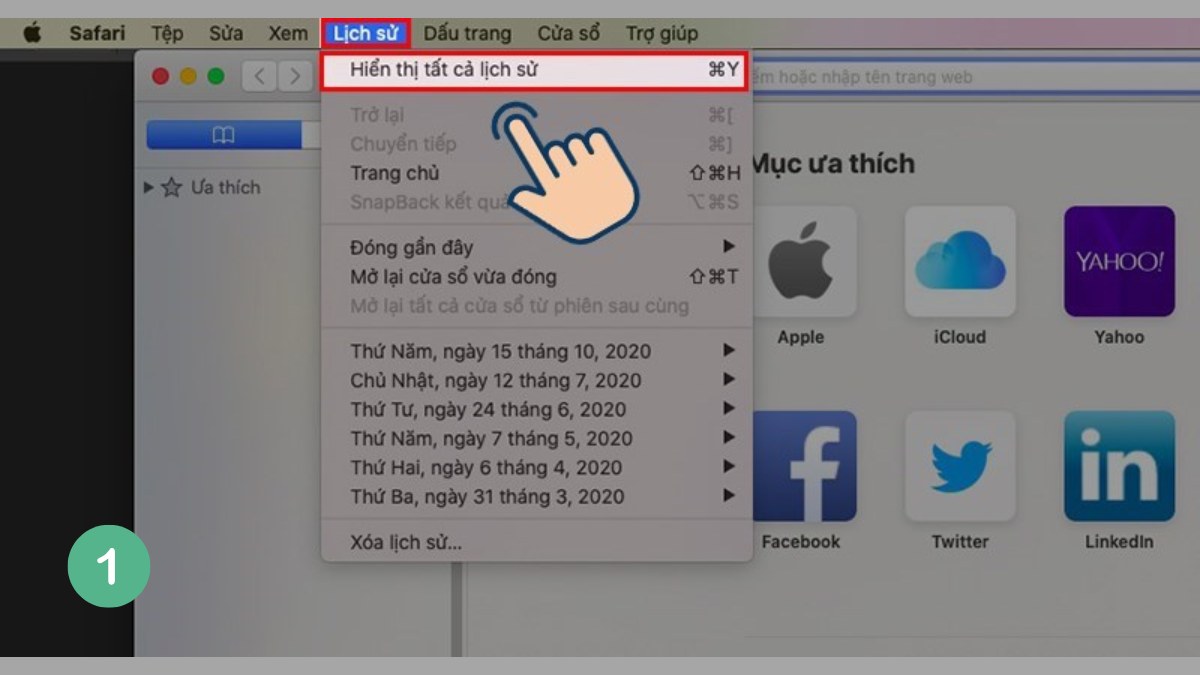
Bước 2: Nhấn vào Xóa lịch sử, một hộp thoại sẽ xuất hiện cho phép bạn chọn phạm vi thời gian muốn xóa lịch sử trên Safari.

Bước 3: Chọn khoảng thời gian phù hợp, sau đó nhấn Xóa lịch sử để hoàn tất. Safari sẽ xóa Cache cùng các dữ liệu liên quan, giúp trình duyệt hoạt động trơn tru hơn.
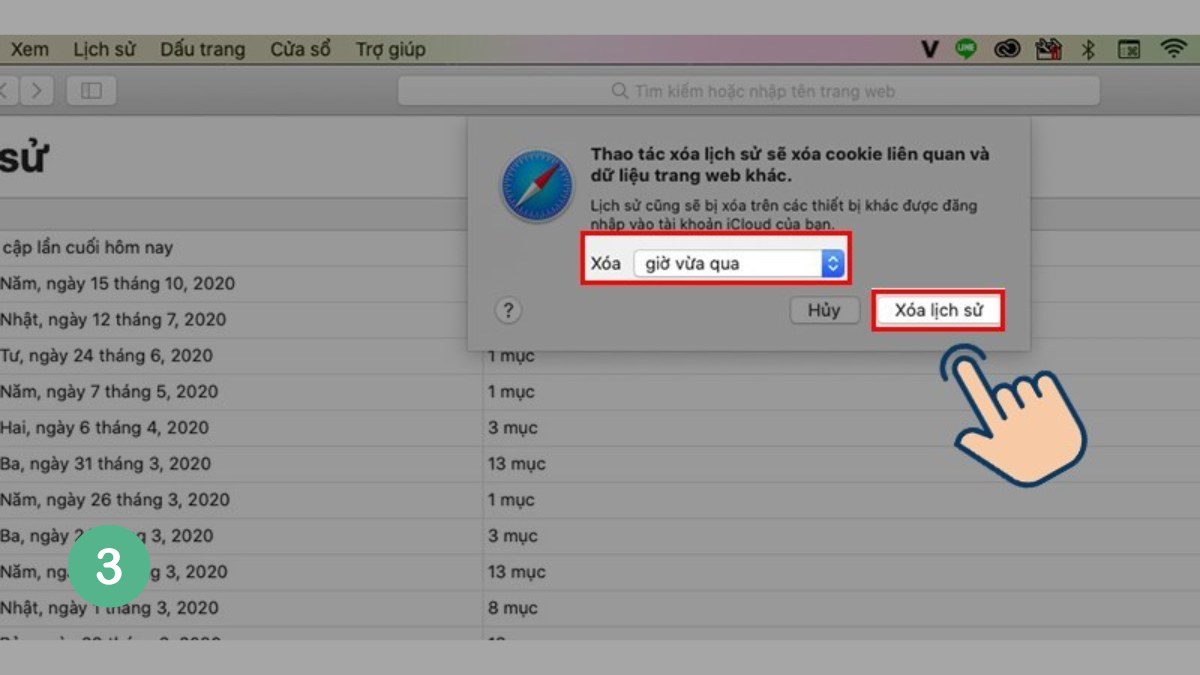
Xóa Cache trên Microsoft Edge
Bộ nhớ Cache giúp Edge tải trang nhanh hơn, nhưng đôi khi cũng gây ra lỗi hiển thị hoặc làm trình duyệt hoạt động chậm. Việc xóa Cache định kỳ giúp cải thiện hiệu suất và đảm bảo nội dung web luôn cập nhật. Nếu bạn thắc mắc xóa Cache trình duyệt là gì, hãy thực hiện các bước sau để làm sạch dữ liệu trên Microsoft Edge.
Bước 1: Nhấn tổ hợp phím Ctrl + H để truy cập trang Lịch sử trên trình duyệt. Trong giao diện Lịch sử, chọn Xóa dữ liệu duyệt web để mở phần cài đặt xóa Cache và các dữ liệu khác.

Bước 2: Chọn các mục cần xóa, đặc biệt là Tệp và hình ảnh được lưu trong bộ nhớ đệm. Bạn cũng có thể điều chỉnh phạm vi thời gian muốn xóa.

Bước 3: Nhấn vào Xóa ngay bây giờ để hoàn tất. Edge sẽ làm mới bộ nhớ, giúp trình duyệt hoạt động trơn tru hơn và tránh các lỗi không mong muốn.
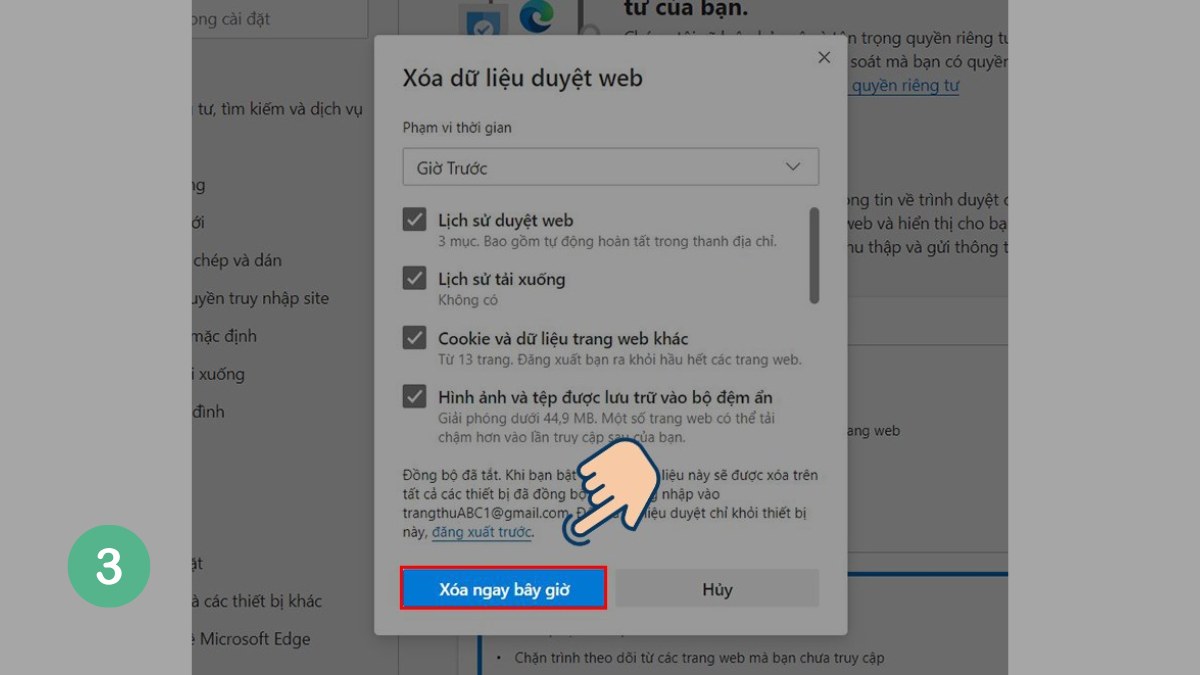
Hướng dẫn xóa Cache trình duyệt điện thoại
Việc dọn dẹp bộ nhớ đệm trên điện thoại không chỉ cải thiện hiệu suất trình duyệt mà còn giúp giải phóng dung lượng và hạn chế lỗi tải trang. Mỗi trình duyệt trên Android và iOS có cách thực hiện khác nhau, nhưng chỉ với vài thao tác đơn giản, bạn có thể dễ dàng làm sạch bộ nhớ tạm.
Google Chrome trên Android và iOS
Xóa Cache giúp trình duyệt Chrome trên điện thoại hoạt động mượt mà hơn và tránh lỗi hiển thị nội dung cũ. Sau đây là cách xóa Cache trong trình duyệt Chrome trên cả Android và iOS, giúp bạn dễ dàng thực hiện chỉ trong vài bước đơn giản.
Bước 1: Trên Chrome, nhấn vào biểu tượng ba dấu chấm dọc ở góc trên cùng bên phải để mở menu tùy chọn.
Bước 2: Trong danh sách tùy chọn, nhấn vào Lịch sử để xem danh sách các trang web đã truy cập.
Bước 3: Nhấn vào Xóa dữ liệu duyệt web, trình duyệt sẽ hiển thị các tùy chọn xóa bộ nhớ Cache và dữ liệu khác.

Bước 4: Chọn khoảng thời gian cần xóa. Nếu muốn xóa hoàn toàn, hãy chọn Từ trước đến nay để làm sạch bộ nhớ Cache.
Bước 5: Đánh dấu các mục cần xóa, đặc biệt là Tệp và hình ảnh trong bộ nhớ Cache, sau đó nhấn Xóa dữ liệu để hoàn tất. Trình duyệt sẽ xử lý và xóa sạch Cache ngay lập tức.
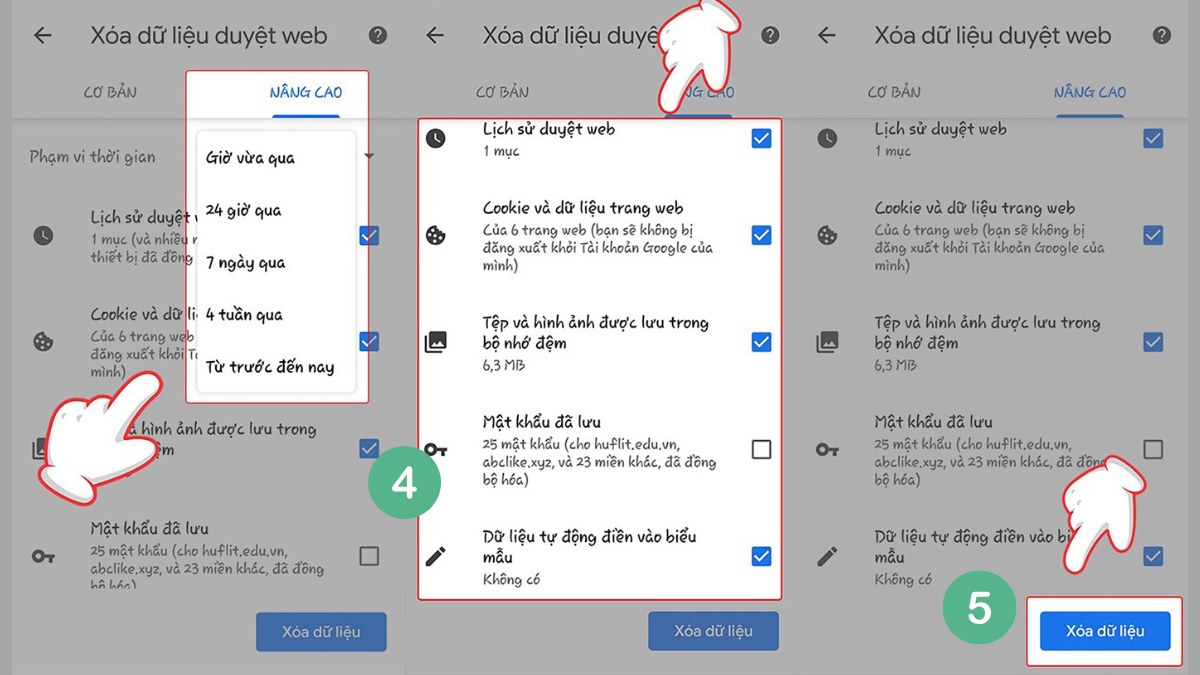
Lưu ý: Trên iOS, các bước xóa dữ liệu duyệt web trong Chrome tương tự như trên Android. Tuy nhiên, phiên bản iOS không hỗ trợ tùy chọn xóa theo phạm vi thời gian.
Mozilla FireFox trên Android và iOS
Firefox lưu trữ dữ liệu duyệt web để giúp tải trang nhanh hơn, nhưng đôi khi điều này có thể gây ra lỗi hoặc chiếm nhiều dung lượng. Xóa bộ nhớ đệm định kỳ là một cách hữu ích để duy trì tốc độ và sự ổn định của trình duyệt. Đây là hướng dẫn xóa Cache trình duyệt Firefox trên điện thoại một cách đơn giản và nhanh chóng.
Bước 1: Mở Firefox trên điện thoại, sau đó nhấn vào biểu tượng ba dấu chấm ở góc trên cùng để mở menu cài đặt.
Bước 2: Tại danh sách tùy chọn, nhấn vào Lịch sử để kiểm tra các trang web đã truy cập và chuẩn bị xóa dữ liệu.

Bước 3: Nhấn vào Xóa lịch sử, trình duyệt sẽ ngay lập tức loại bỏ dữ liệu duyệt web, giúp tăng tốc tải trang và giải phóng dung lượng.
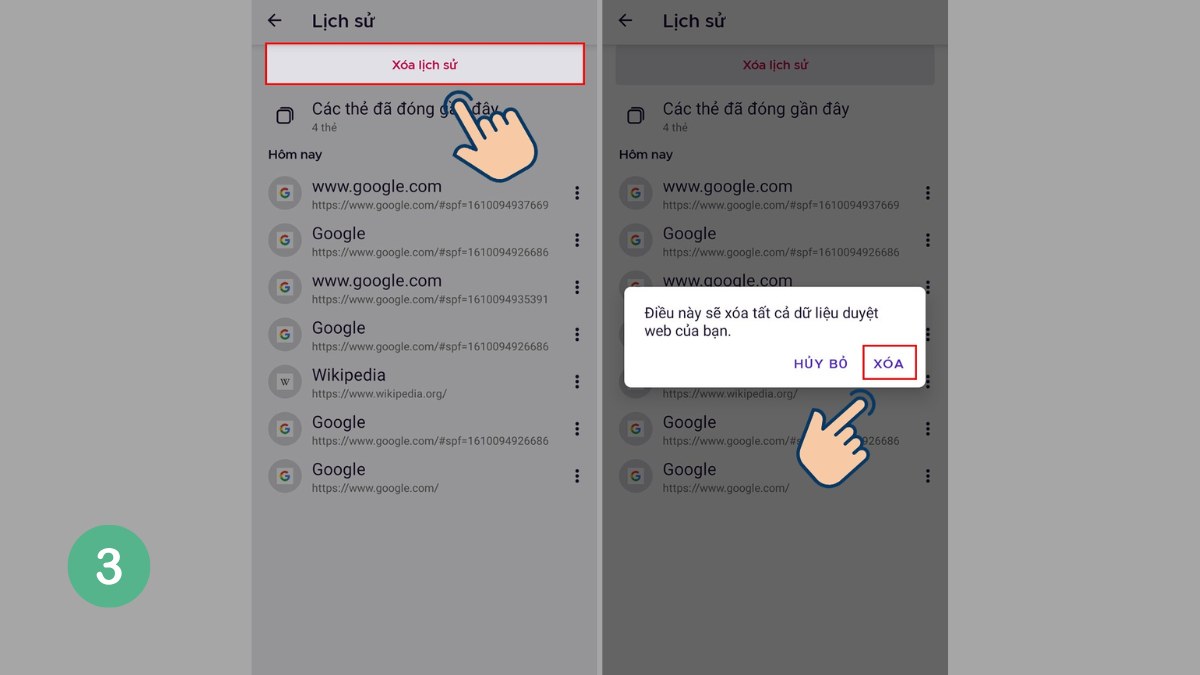
Lưu ý: Phiên bản Firefox trên iOS có giao diện và thao tác tương tự như Android.
Safari trên iOS
Safari trên iPhone và iPad lưu trữ dữ liệu duyệt web để giúp truy cập nhanh hơn, nhưng điều này có thể làm thiết bị chậm đi hoặc gây lỗi hiển thị. Để khắc phục, bạn nên thực hiện hướng dẫn xóa Cache trình duyệt định kỳ theo các bước dưới đây.
Bước 1: Mở ứng dụng Cài đặt (Settings) trên iPhone hoặc iPad, sau đó cuộn xuống và nhấn vào Safari để truy cập các tùy chọn liên quan.

Bước 2: Kéo xuống dưới và tìm mục Xóa lịch sử và dữ liệu trang web. Nhấn vào tùy chọn này để bắt đầu quá trình làm sạch bộ nhớ đệm.
Bước 3: Một hộp thoại xác nhận sẽ xuất hiện. Nhấn vào Xóa lịch sử và dữ liệu để hoàn tất. Sau thao tác này, Safari sẽ loại bỏ Cache và các thông tin duyệt web không cần thiết.
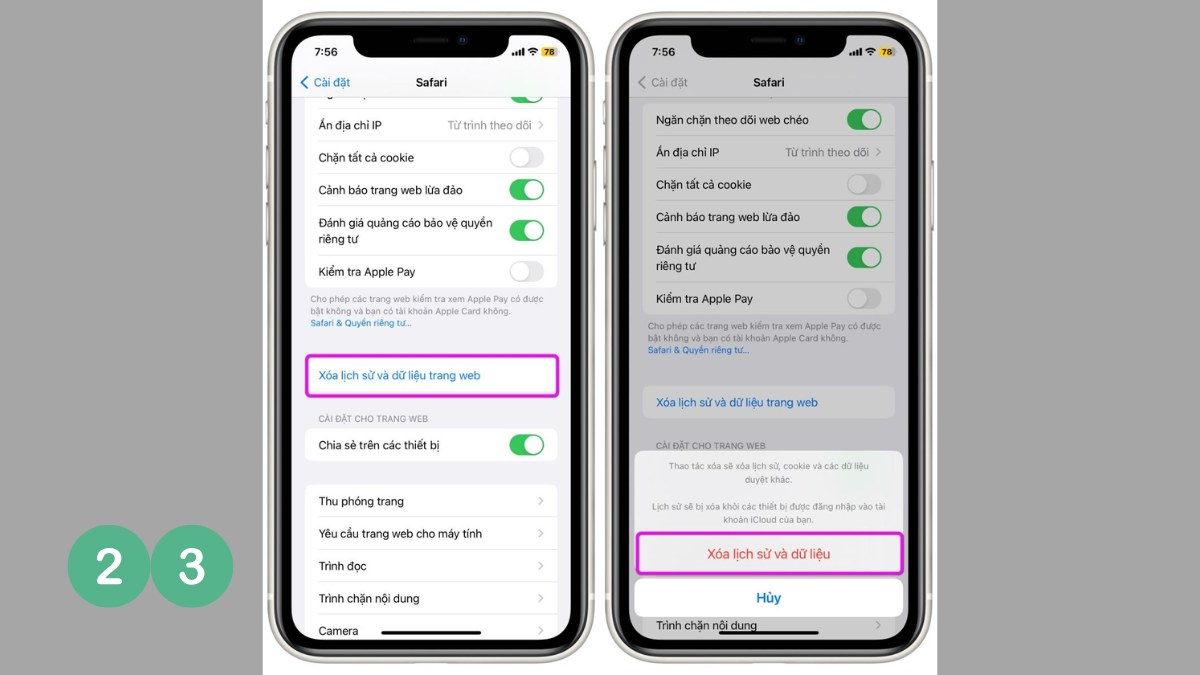
Lưu ý: Việc xóa Cache trên Safari sẽ đăng xuất tài khoản khỏi tất cả các trang web đã lưu. Bạn nên đảm bảo đã nhớ mật khẩu trước khi thực hiện thao tác này.
Với những hướng dẫn cách xóa Cache trên trình duyệt được chia sẻ, bạn có thể dễ dàng cải thiện hiệu suất duyệt web, giảm thiểu các lỗi tải trang và tăng cường bảo mật dữ liệu. Hướng dẫn cách xóa Cache trình duyệt là gì giờ đây không còn là thắc mắc khi bạn đã nắm vững các thao tác đơn giản để làm sạch bộ nhớ tạm. Hãy thực hiện định kỳ thủ thuật máy tính này để trình duyệt của bạn luôn hoạt động mượt mà và ổn định nhất.
Xem thêm bài viết trong chuyên mục: Máy tính - Laptop - Tablet


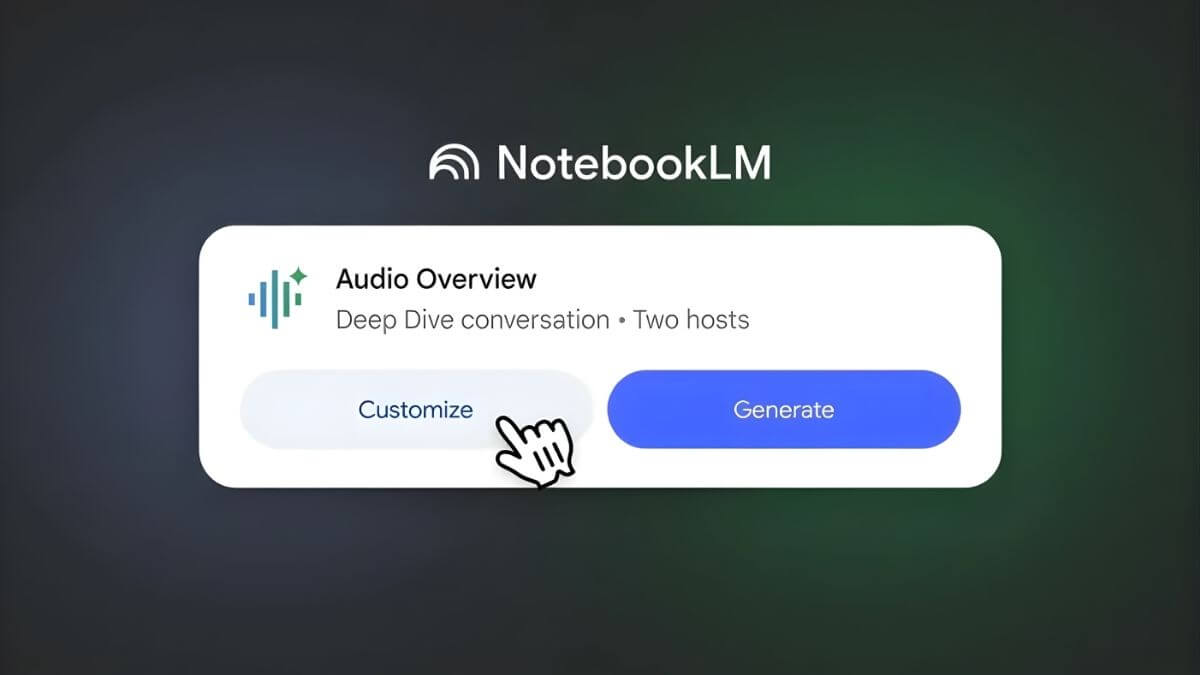

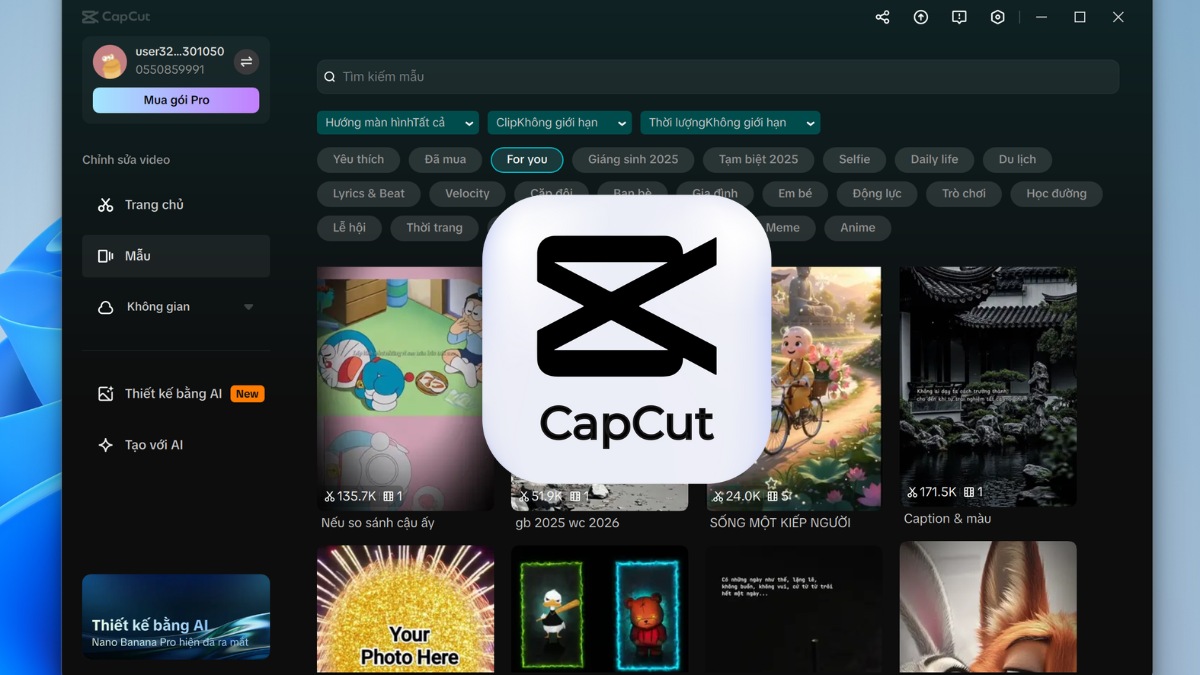
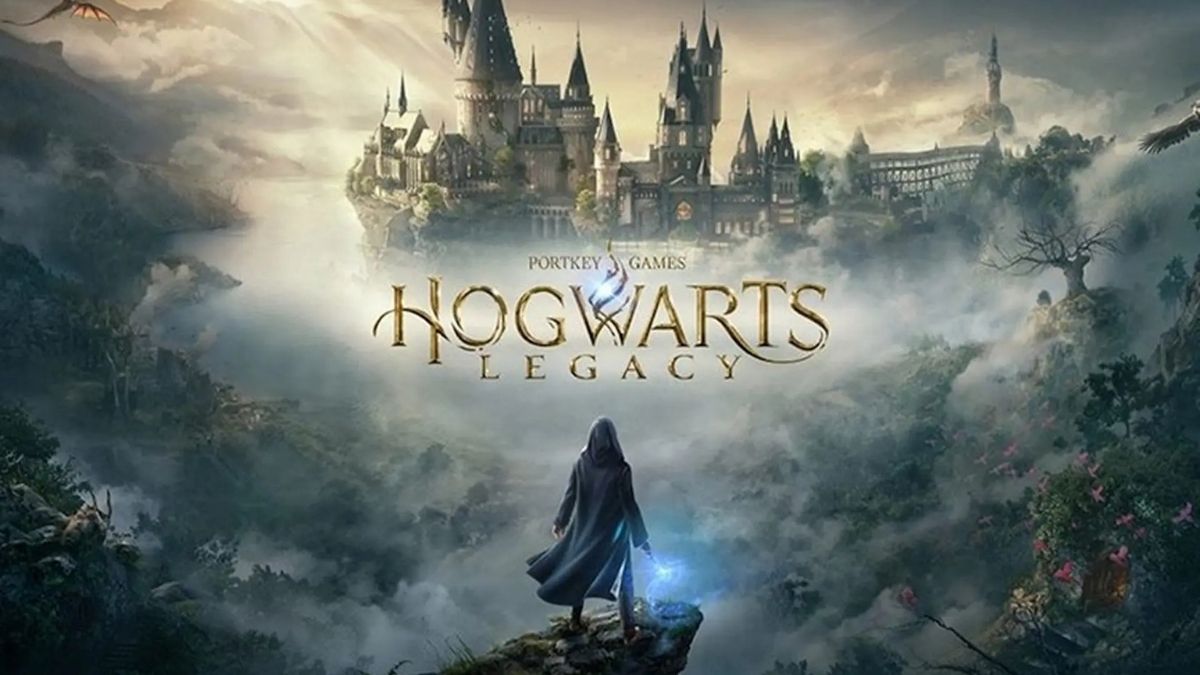


Bình luận (0)